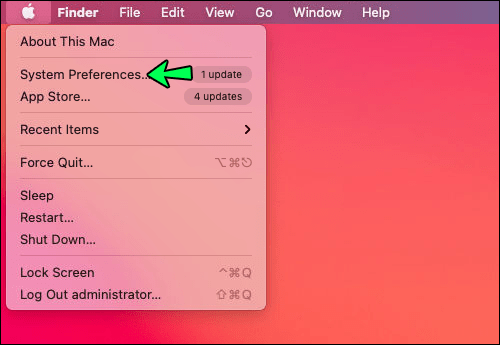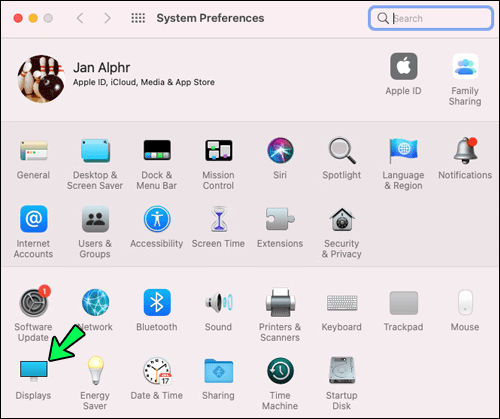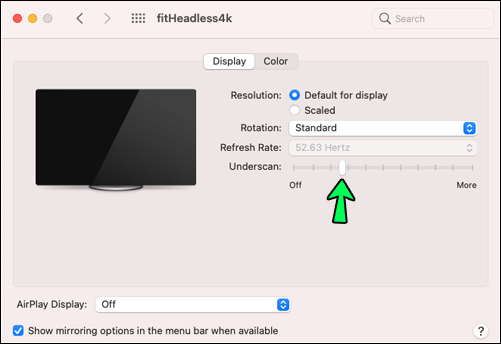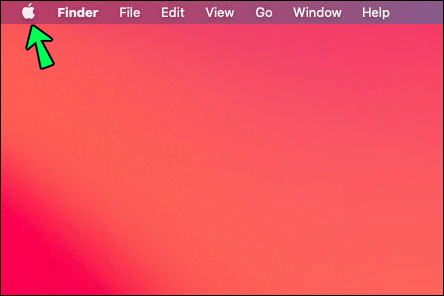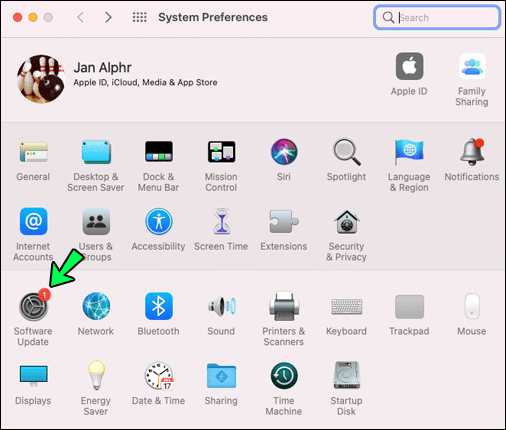చాలా MacBooks బాహ్య మానిటర్ను కనెక్ట్ చేయడంలో మీకు సహాయపడటానికి సులభ బాహ్య డిస్ప్లే పోర్ట్తో వస్తాయి. మీ డెస్క్టాప్ను పొడిగించడానికి, మరిన్ని అప్లికేషన్ల కోసం మరింత దృశ్యమాన స్థలాన్ని సృష్టించడానికి లేదా బహిరంగ ప్రదేశాల్లో ఉన్నప్పుడు పరధ్యానాన్ని తగ్గించడానికి బాహ్య మానిటర్లను ఉపయోగించవచ్చు.

ఒకే ఒక సమస్య ఉంది: బాహ్య డిస్ప్లేలు కనెక్ట్ చేయబడినప్పుడు MacBooks ఎల్లప్పుడూ గుర్తించదు. మీరు ఒకదానిని కనెక్ట్ చేయడానికి ప్రయత్నిస్తే, మీరు పొందగలిగేది డెడ్, ఖాళీ స్క్రీన్ మాత్రమే. మానిటర్ కొన్ని సెకన్ల పాటు వెలిగిపోవచ్చు, కొన్ని క్షణాల తర్వాత నల్లగా మారుతుంది. ఇది నిరుత్సాహాన్ని కలిగిస్తుంది, ప్రత్యేకించి మీరు ఏదైనా అత్యవసరంగా పని చేయాల్సి ఉంటే.
కానీ చింతించకండి. సమస్యను పరిష్కరించడంలో మీకు సహాయపడే అనేక ట్రబుల్షూటింగ్ పద్ధతులు ఉన్నాయి.
ఈ కథనంలో, మీరు తిరిగి ట్రాక్లోకి రావడంలో సహాయపడటానికి మేము సాధ్యమయ్యే ప్రతి పరిష్కారాన్ని పరిశీలిస్తాము.
మాక్బుక్ బాహ్య ప్రదర్శనను గుర్తించనప్పుడు ఎలా పరిష్కరించాలి
చాలా మంది MacBook యజమానులు బాహ్య మానిటర్ యొక్క ఆలోచనను ఇష్టపడతారు ఎందుకంటే ఇది అందించే అనేక ప్రయోజనాల కారణంగా:
- ఇది మీ ప్లే ప్రాంతాన్ని విస్తరించడం ద్వారా మరింత లీనమయ్యే గేమింగ్ అనుభవాన్ని లాక్ చేయడంలో మీకు సహాయపడుతుంది.
- మీరు ఆర్టిస్ట్ లేదా వీడియో ఎడిటర్ అయితే, మీరు మీ ఫలితాలను ఒక మానిటర్లో ప్రదర్శించవచ్చు మరియు మరొక స్క్రీన్ను మీ పని ప్రాంతంగా ఉపయోగించుకోవచ్చు.
- మల్టీ టాస్కింగ్ మరియు స్క్రీన్ల పరిమాణం మార్చడం వంటి సౌకర్యాలు చిన్న అంతర్నిర్మిత స్క్రీన్పై కంటే పెద్ద బాహ్య మానిటర్లో మరింత సమర్థవంతంగా చేయవచ్చు.
- మీరు ఏకకాలంలో బహుళ అప్లికేషన్లను ఉపయోగించాలని ప్లాన్ చేస్తే, పెరిగిన స్క్రీన్ స్పేస్ మీకు క్రమబద్ధంగా ఉండటానికి సహాయపడుతుంది. మీరు మీ కిటికీలు అన్ని చోట్ల బంపింగ్ చేయలేరు - ఇది మీ విలువైన సమయాన్ని ఆదా చేస్తుంది.
కానీ వారి అన్ని ప్రయోజనాల కోసం, బాహ్య మానిటర్లు ఎల్లప్పుడూ మ్యాక్బుక్స్తో సంపూర్ణంగా సమకాలీకరించవు. మీ Mac కొంతకాలం మానిటర్ను గుర్తించవచ్చు, కానీ రీబూట్ చేసిన తర్వాత కనెక్షన్ని కోల్పోతుంది.
ఇది మీకు జరిగితే, భయపడాల్సిన అవసరం లేదు. అనేక కారణాల వల్ల పరిస్థితి తలెత్తవచ్చు మరియు ఈ ఎంట్రీలో, మేము చాలా సాధారణమైన వాటిలో కొన్నింటిని పరిశీలిస్తాము.
మేము ఈ సమస్యలను ఎలా పరిష్కరించాలో కూడా మేము చిట్కాలను అందిస్తాము, తద్వారా మీరు ఎటువంటి ఆలస్యం లేకుండా తిరిగి పనిలోకి రావచ్చు.
ట్రబుల్షూటింగ్ విధానం 1 - మీ కేబుల్ కనెక్షన్ని తనిఖీ చేయండి
సంక్లిష్టంగా ఏదైనా ప్రయత్నించే ముందు, రెండు పరికరాలను కనెక్ట్ చేసే త్రాడు యొక్క రెండు చివరలు సురక్షితంగా ప్లగిన్ చేయబడి ఉన్నాయని మరియు అవి అనుకూలమైన పోర్ట్లలో (HDMI లేదా Mini DisplayPort వంటివి) ప్లగ్ చేయబడిందని నిర్ధారించుకోండి. కనెక్షన్ సరిగ్గా ఉన్నట్లు అనిపించినా, మీ MacBook ఇప్పటికీ బాహ్య ప్రదర్శనను గుర్తించలేకపోతే, మీరు కనెక్షన్ పోర్ట్లను మార్చడానికి ప్రయత్నించవచ్చు.
ట్రబుల్షూటింగ్ విధానం 2 – మీ కంప్యూటర్ని పునఃప్రారంభించండి
మీ కంప్యూటర్ ఇప్పటికీ బాహ్య మానిటర్ను గుర్తించలేకపోతే, అన్ని కేబుల్లు సరిగ్గా మరియు సురక్షితంగా కనెక్ట్ చేయబడిందని నిర్ధారించిన తర్వాత కూడా, మీరు మీ Macని పునఃప్రారంభించి ప్రయత్నించాలి. బాహ్య మానిటర్ గుర్తింపు సమస్యలతో సహా అనేక కనెక్టివిటీ సమస్యలను పరిష్కరించగల పురాతన ట్రబుల్షూటింగ్ పద్ధతుల్లో రీబూట్ ఒకటి.
మీ కంప్యూటర్ను పునఃప్రారంభిస్తున్నప్పుడు, మీరు బాహ్య మానిటర్ను అన్ప్లగ్ చేయకూడదు. మీ Apple లోగోపై క్లిక్ చేసి, పునఃప్రారంభించు ఎంచుకోండి.
పునఃప్రారంభించడం పని చేయకపోతే, మీరు మీ మ్యాక్బుక్ని నిద్రపోయేలా చేయడానికి ప్రయత్నించవచ్చు. అలా చేయడానికి, ఆపిల్ లోగోపై క్లిక్ చేసి, స్లీప్ ఎంచుకోండి. మీ మ్యాక్బుక్ని మేల్కొలపడానికి ముందు ఒకటి లేదా రెండు నిమిషాలు వేచి ఉండండి.
మీరు మీ మ్యాక్బుక్ను మూసివేయడం ద్వారా స్లీప్ మోడ్ను కూడా సక్రియం చేయవచ్చు.
ట్రబుల్షూటింగ్ విధానం 3 - మీ ప్రదర్శన ప్రాధాన్యతలను తనిఖీ చేయండి
మీ మ్యాక్బుక్కి బాహ్య మానిటర్ని కనెక్ట్ చేయడంలో మీకు సమస్యలు ఉంటే, మీ డిస్ప్లే సెట్టింగ్లు సరిగ్గా కాన్ఫిగర్ చేయబడకపోవడం ఒక అవకాశం. ప్రత్యేకంగా చెప్పాలంటే, మీ Mac ప్రకాశం మరియు రిజల్యూషన్ సెట్టింగ్లు సరిగ్గా లేకుంటే బాహ్య మానిటర్ పని చేయకపోవచ్చు.
తుప్పులో వస్తువులను ఎలా పొందాలో
అదృష్టవశాత్తూ, మీ ప్రదర్శన ప్రాధాన్యతలను సర్దుబాటు చేయడం సులభం. ఇక్కడ ఎలా ఉంది:
- మీ Apple లోగోపై క్లిక్ చేసి, సిస్టమ్ ప్రాధాన్యతలను ఎంచుకోండి.
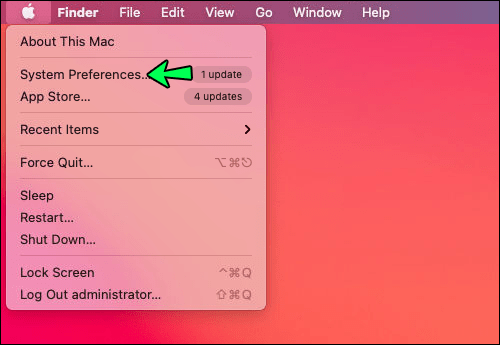
- డిస్ప్లేపై క్లిక్ చేయండి.
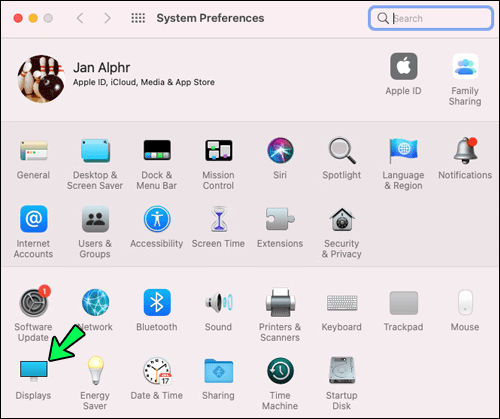
- మీ స్క్రీన్ కుడి దిగువ మూలన ఉన్న Gather displaysపై క్లిక్ చేయండి. ఇది మీ సిస్టమ్కి కనెక్ట్ చేయబడిన అన్ని మానిటర్ల ప్రదర్శన సెట్టింగ్లను వీక్షించడానికి మిమ్మల్ని అనుమతిస్తుంది.
- మీ బాహ్య మానిటర్ యొక్క ప్రకాశం మరియు రంగు ఎంపికలను సర్దుబాటు చేయడానికి ప్రయత్నించండి. ఏవైనా మార్పులను రద్దు చేయడానికి, ఎస్కేప్ కీపై క్లిక్ చేయండి.
- మీ మానిటర్పై చిత్ర పరిమాణాన్ని సర్దుబాటు చేయడానికి, ఓవర్స్కాన్ లేదా అండర్స్కాన్ స్లయిడర్ మెనులపై క్లిక్ చేయండి.
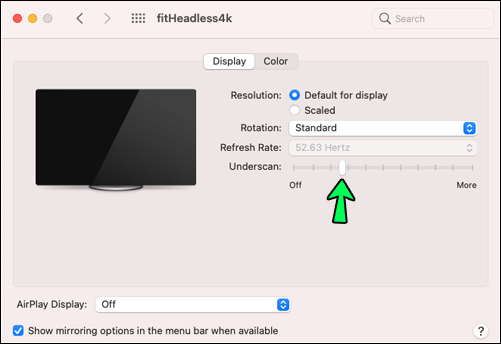
మీ సిస్టమ్లోని డిస్ప్లే సెట్టింగ్లు కాకుండా, మీరు మీ బాహ్య మానిటర్ డిస్ప్లే ప్రాధాన్యతలను తనిఖీ చేయడాన్ని కూడా పరిగణించాలనుకోవచ్చు. కొన్ని మోడల్లు పని చేయడానికి నిర్దిష్ట ప్రదర్శన సెట్టింగ్లు అవసరం.
ట్రబుల్షూటింగ్ విధానం 4 - టెస్ట్ మానిటర్ను కనెక్ట్ చేయండి
కొన్నిసార్లు సమస్య మానిటర్ తప్పుగా మారవచ్చు. మీరు కనెక్ట్ చేయడానికి ప్రయత్నిస్తున్న బాహ్య మానిటర్ తప్పుగా ఉంటే, సెట్టింగ్ల సర్దుబాట్లు సమస్యను పరిష్కరించవు. మీరు మీరే కొత్త మానిటర్ని పొందవలసి ఉంటుంది.
మీ మానిటర్ తప్పుగా ఉందో లేదో తెలుసుకోవడానికి, దాన్ని డిస్కనెక్ట్ చేసి, ఆపై రెండవ బాహ్య ప్రదర్శనను కనెక్ట్ చేయండి. రెండవ మానిటర్ సరిగ్గా పని చేస్తే, మొదటిది విరిగిపోయిందని లేదా మీ మ్యాక్బుక్కి అనుకూలంగా లేదని అర్థం.
ట్రబుల్షూటింగ్ విధానం 5 - మీ ఆపరేటింగ్ సిస్టమ్ను నవీకరించండి
మీ కంప్యూటర్ యొక్క సాఫ్ట్వేర్ మరియు ఫర్మ్వేర్ని నవీకరించడం అనేది మ్యాక్బుక్స్లో క్రాప్ అయ్యే అనేక ప్రదర్శన సమస్యలను పరిష్కరించడానికి గొప్ప మార్గం.
సాఫ్ట్వేర్ నవీకరణను ఎలా నిర్వహించాలో ఇక్కడ ఉంది:
- మీ కంప్యూటర్ను ఇంటర్నెట్కి కనెక్ట్ చేయండి.
- మీ స్క్రీన్ ఎగువ ఎడమ మూలలో ఉన్న Apple లోగోను క్లిక్ చేయండి.
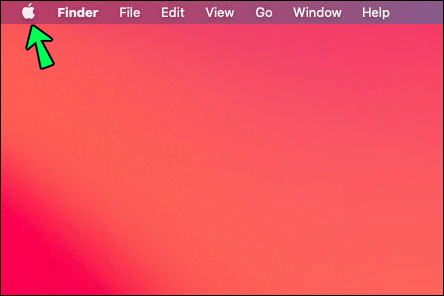
- ఫలిత మెను నుండి సాఫ్ట్వేర్ నవీకరణలను ఎంచుకోండి.
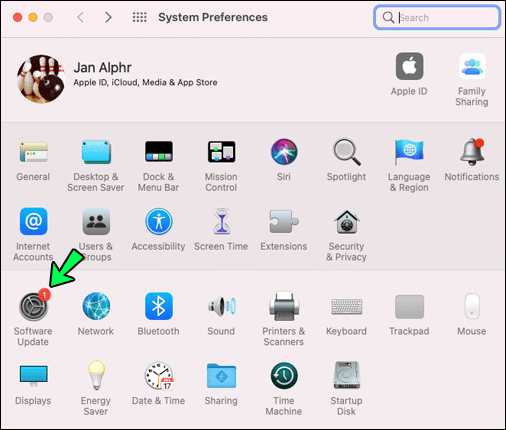
- అందుబాటులో ఉన్న ఏవైనా సాఫ్ట్వేర్ మరియు ఫర్మ్వేర్ అప్గ్రేడ్లను డౌన్లోడ్ చేసి, ఇన్స్టాల్ చేయడానికి ఆన్-స్క్రీన్ ప్రాంప్ట్లను అనుసరించండి.
మీ మ్యాక్బుక్ను వర్క్హోర్స్గా మార్చండి
బాహ్య మానిటర్తో, మీరు ఇప్పటికే ఉత్పాదకమైన మ్యాక్బుక్ను వర్క్హోర్స్గా మార్చవచ్చు. మరిన్ని అప్లికేషన్ల కోసం స్థలాన్ని సృష్టించడంతో పాటు, మీరు అయోమయాన్ని నివారించవచ్చు లేదా మరింత లీనమయ్యే గేమింగ్ అనుభవాన్ని పొందగలరు.
బాహ్య డిస్ప్లే కనెక్షన్ సమస్యలు చాలా సాధారణం అని పేర్కొంది. మీ మ్యాక్బుక్ బాహ్య డిస్ప్లేను గుర్తించకపోతే, మేము అనేక ట్రబుల్షూటింగ్ పద్ధతులను వివరించాము. వాటిలో ఏవైనా సమస్యను పరిష్కరించవచ్చు మరియు మరింత ఉత్పాదక కంప్యూటింగ్ వాతావరణంతో మిమ్మల్ని చక్కగా సెటప్ చేయవచ్చు.
మీ మ్యాక్బుక్కి బాహ్య డిస్ప్లేను కనెక్ట్ చేస్తున్నప్పుడు మీరు ఏవైనా సమస్యలను ఎదుర్కొన్నారా? మీరు వారి చుట్టూ ఎలా వచ్చారు? దిగువ వ్యాఖ్యల విభాగంలో మాకు తెలియజేయండి.